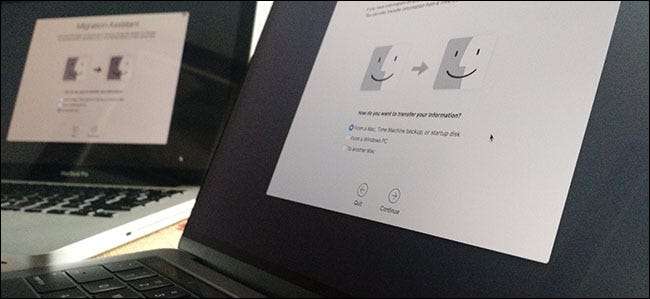
Έχετε ένα ολοκαίνουργιο Mac. Συγχαρητήρια! Ωστόσο, όλα τα αρχεία και οι εφαρμογές σας εξακολουθούν να βρίσκονται στον παλιό σας Mac. Δείτε πώς μπορείτε να τα μετεγκαταστήσετε με λίγα μόνο κλικ.
Ίσως αναζητάτε έναν εξωτερικό σκληρό δίσκο και αυτό δεν είναι κακή ιδέα, αλλά υπάρχει ένας ευκολότερος τρόπος. Ο ενσωματωμένος Βοηθός μετεγκατάστασης του Mac σας αρπάζει τα έγγραφα, τις εφαρμογές και τις ρυθμίσεις συστήματος από ένα Mac και τα τοποθετεί σε άλλο. Χρειάζεται λίγος χρόνος για να τρέξει, αλλά είναι εξαιρετικά απλό και τα αποτελέσματα αξίζουν τον κόπο. Διανυκτέρευση, το νέο σας Mac θα μοιάζει με το παλιό σας… μόνο νεότερο.
Ο Βοηθός μετεγκατάστασης μπορεί να τραβήξει δεδομένα απευθείας από τον παλιό σας Mac ή από μια μονάδα Time Machine.
Βήμα πρώτο: Ξεκινήστε τον Βοηθό μετεγκατάστασης στο νέο σας Mac
Θα σας δοθεί η ευκαιρία να χρησιμοποιήσετε τον Βοηθό μετεγκατάστασης κατά την πρώτη ενεργοποίηση του νέου σας Mac, κατά τη διάρκεια του αρχικού οδηγού εγκατάστασης. Αν θέλετε, όμως, δεν ξεκινήσατε αμέσως τη μεταφορά, επειδή θέλετε να παίξετε λίγο με τον νέο υπολογιστή σας πριν περιμένετε να ολοκληρωθεί η μαζική μεταφορά αρχείων.
Δεν έχει σημασία: μπορείτε να εκκινήσετε τον Βοηθό μετεγκατάστασης στο νέο σας Mac ανά πάσα στιγμή. Πρώτα, συνδέστε το Mac σας στο τροφοδοτικό: αυτό θα διαρκέσει λίγο και δεν θέλετε η μπαταρία σας να τελειώνει στα μισά. Στη συνέχεια, στο Finder, μεταβείτε στις Εφαρμογές> Βοηθητικά προγράμματα. Θα βρείτε τον Βοηθό μετανάστευσης εκεί.
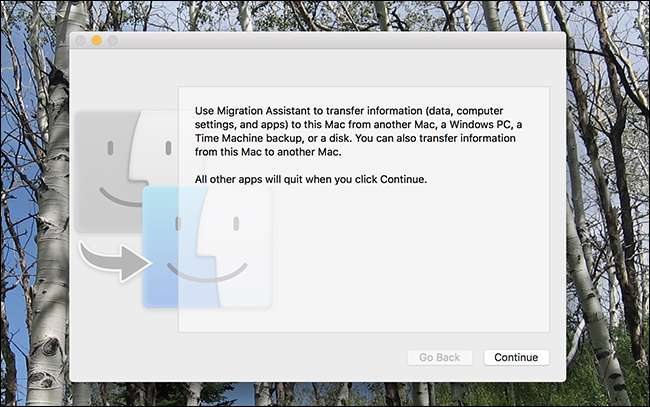
Κάντε κλικ στο "Συνέχεια" και ο τρέχων λογαριασμός χρήστη σας θα αποσυνδεθεί. Τελικά θα δείτε το πρώτο παράθυρο της διαδικασίας.
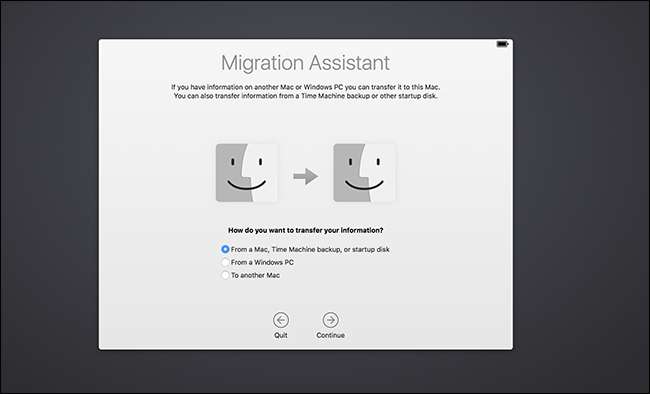
Κάντε κλικ στο "Από Mac, Time Machine ή Startup Disk" στο "Συνέχεια". Τώρα ας προετοιμάσουμε τον παλιό σας Mac.
Βήμα δεύτερο: Ρύθμιση του παλιού σας Mac για μετεγκατάσταση
Εάν έχετε αντίγραφο ασφαλείας Time Machine για επαναφορά, δεν χρειάζεστε καθόλου τον παλιό σας Mac: απλώς συνδέστε τη μονάδα δίσκου ή συνδεθείτε σε αυτήν μέσω του δικτύου και συνεχίστε στο επόμενο βήμα.
Εάν δεν έχετε αντίγραφο ασφαλείας Time Machine για επαναφορά ή προτιμάτε την επαναφορά απευθείας από το Mac σας, έχετε δύο κύριες επιλογές:
- Μετεγκαταστήστε δεδομένα απευθείας από ένα Mac σε άλλο Mac μέσω του δικτύου σας. Αυτή είναι η απλούστερη, αν και πιο αργή, μέθοδος.
- Μετεγκαταστήστε δεδομένα συνδέοντας απευθείας τα δύο Mac σας χρησιμοποιώντας ένα καλώδιο ethernet, Firewire ή Thunderbolt. Αυτή είναι η ταχύτερη μέθοδος, αλλά απαιτεί να έχετε τα αντίστοιχα καλώδια και προσαρμογείς εύχρηστους. (Λάβετε υπόψη ότι, εάν κάνετε μετεγκατάσταση από παλαιότερο Mac, αυτό μπορεί να απαιτεί ξεκινώντας το παλιό σας Mac σε λειτουργία δίσκου προορισμού , αλλά σύμφωνα με την Apple, αυτό ισχύει μόνο εάν χρησιμοποιείτε το Thunderbolt με Mac με Mac OS X 10.8 Mountain Lion ή νωρίτερα.)
Ωστόσο, αποφασίσετε να συνδέσετε τους Mac σας, βεβαιωθείτε ότι το παλιό σας Mac είναι συνδεδεμένο στον τοίχο χρησιμοποιώντας την τροφοδοσία του. Στη συνέχεια, ξεκινήστε το Migration Utility στον παλιό σας Mac, το οποίο μπορείτε να βρείτε ξανά στο Applications> Utilities. Όταν ξεκινήσει το πρόγραμμα, κάντε κλικ στο "Συνέχεια" και ο παλιός σας Mac θα αποσυνδεθεί από τον τρέχοντα λογαριασμό.
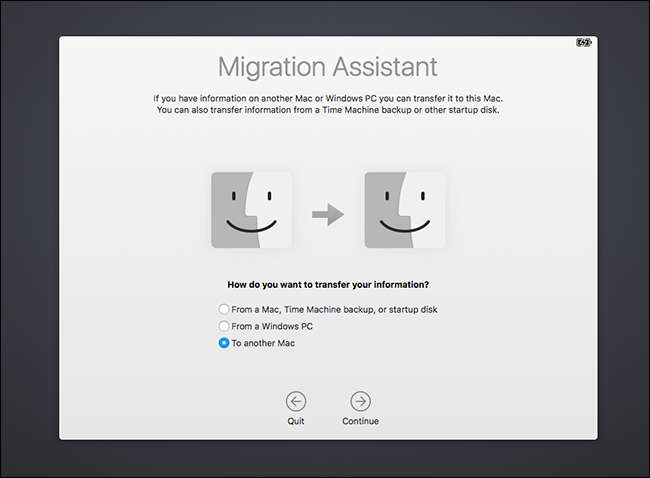
Επιλέξτε "σε άλλο Mac" και, στη συνέχεια, κάντε κλικ στο "Συνέχεια". Τώρα είστε έτοιμοι να επιστρέψετε στο νέο σας Mac.
Βήμα τρίτο: Ξεκινήστε τη διαδικασία μετεγκατάστασης
Επιστροφή στο νέο σας Mac, θα πρέπει να δείτε μια λίστα συσκευών από τις οποίες μπορείτε να επαναφέρετε.
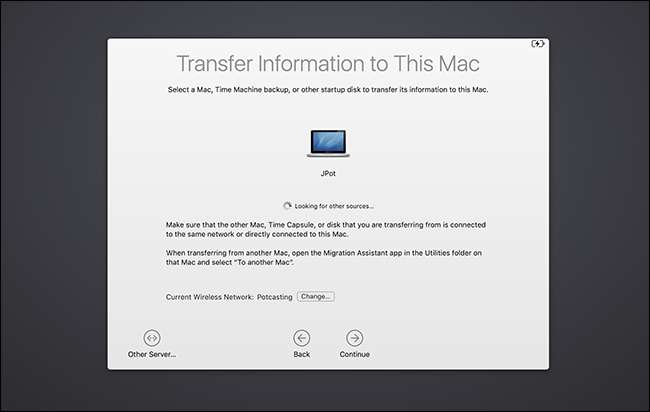
Όπως μπορείτε να δείτε, επαναφέρω από άλλο MacBook, αλλά αν έχετε μονάδα Time Machine, θα πρέπει να τη δείτε και εδώ. Εάν έχετε μια δικτυακή μονάδα δίσκου που δεν εμφανίζεται, μπορείτε να συνδεθείτε σε αυτήν απευθείας χρησιμοποιώντας το κουμπί "Άλλος διακομιστής" κάτω αριστερά.
Επιλέξτε από το οποίο θέλετε να πραγματοποιήσετε μετεγκατάσταση και, στη συνέχεια, κάντε κλικ στο "Συνέχεια". Στη συνέχεια, θα σας ζητηθεί να επιβεβαιώσετε ότι ο ίδιος αριθμός εμφανίζεται και στους δύο Mac, τους οποίους θα πρέπει να επιβεβαιώσετε στον παλιό Mac.
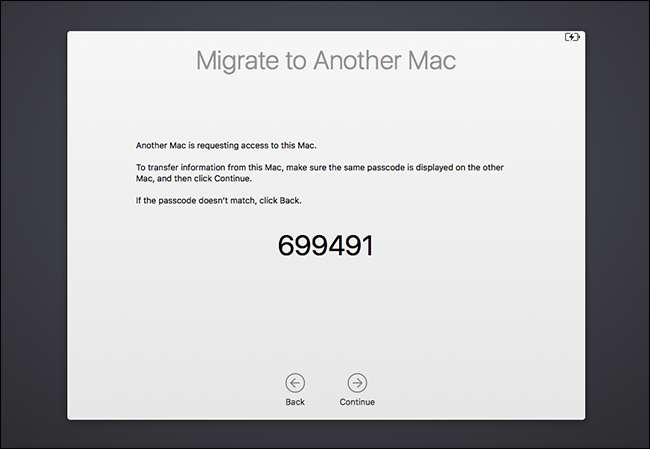
(Γιατί είναι απαραίτητο αυτό το βήμα; Θεωρητικά, δύο Mac θα μπορούσαν να συνδεθούν στο ίδιο δίκτυο με τον Βοηθό μετανάστευσης ταυτόχρονα και θα μπορούσατε υποθετικά να μεταφέρετε δεδομένα από λάθος. Σκεφτείτε το ως προστασία.)
Μόλις ξεπεράσετε τους αριθμούς, θα δείτε μια λίστα με πράγματα που μπορείτε να μετεγκαταστήσετε.
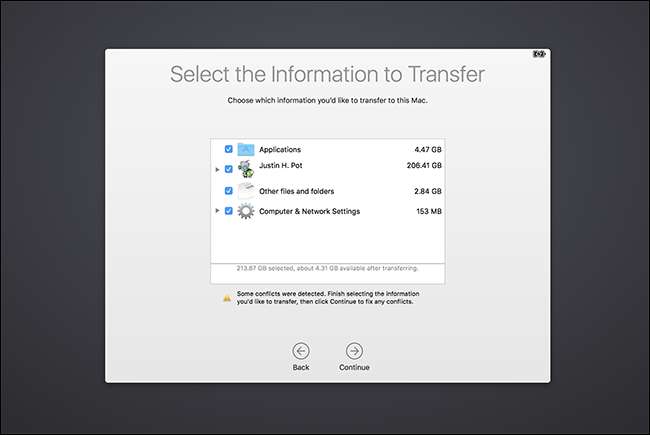
Μπορείτε να επιλέξετε ποιοι λογαριασμούς χρηστών θέλετε να διατηρήσετε, αν θέλετε να μεταφέρετε όλες τις εφαρμογές σας και αν θέλετε να διατηρήσετε τις ρυθμίσεις συστήματος και άλλα αρχεία. Καταργήστε την επιλογή οτιδήποτε δεν θέλετε και, στη συνέχεια, κάντε κλικ στο κουμπί "Συνέχεια" για να ξεκινήσετε τη διαδικασία μετεγκατάστασης.
Ανάλογα με τον αριθμό των αρχείων που μετακινείτε, ενδέχεται να χρειαστεί λίγη ώρα. Το δικό μου πήρε περίπου έξι ώρες. η δική σας μπορεί να διαρκέσει ακόμη περισσότερο. Σας προτείνω να το αφήσετε να διανυκτερεύσει.
Επόμενα βήματα: Ελέγξτε τις εφαρμογές και τα έγγραφά σας
Όταν ολοκληρωθεί η διαδικασία, μπορείτε να συνδεθείτε στους παλιούς λογαριασμούς σας στο νέο σας Mac και θα βρείτε τα πάντα εκεί που το αφήσατε. Τα έγγραφα και οι εφαρμογές σας θα βρίσκονται στο ίδιο σημείο και η ταπετσαρία σας και ο τρόπος με τον οποίο έχετε ρυθμίσει τα εικονίδια της βάσης θα είναι ακόμη ίδια. Είναι πολύ ολοκληρωμένο.
Τούτου λεχθέντος, πιθανότατα θα πρέπει να κάνετε κάποια εκκαθάριση. Εδώ είναι μερικά πράγματα που παρατήρησα σχετικά με τις εφαρμογές που μετανάστευσα από ένα Mac σε άλλο:
- Οι περισσότερες εφαρμογές μετεγκαταστάθηκαν από ένα Mac σε άλλο λειτουργούν με τον ίδιο τρόπο που έκαναν πριν: ακόμη και οι προσαρμοσμένες ρυθμίσεις σας θα πρέπει να έχουν τελειώσει.
- Τυχόν εφαρμογές που αγοράσατε ή κατεβάσατε από το Mac App Store θα λειτουργήσουν, αν και ίσως χρειαστεί να εισαγάγετε ξανά το Apple ID σας την πρώτη φορά που θα τα εκκινήσετε.
- Οι εμπορικές εφαρμογές που είναι εγκατεστημένες εκτός του Mac App Store, όπως το Microsoft Office, θα κάνουν το άλμα από το ένα Mac στο άλλο, αλλά πιθανότατα θα πρέπει να τα ενεργοποιήσετε ξανά. Ανακαλύψτε τους κωδικούς των προϊόντων σας και εκκινήστε τους όλους στο νέο σας, για να βεβαιωθείτε. Λάβετε υπόψη ότι, σε ορισμένες περιπτώσεις, ίσως χρειαστεί να απενεργοποιήσετε το εμπορικό λογισμικό στον παλιό σας Mac πριν το ενεργοποιήσετε στον νέο σας Mac.
Εκτός από αυτές τις σημειώσεις, η όλη διαδικασία είναι εκπληκτικά χονδρική. Τα έγγραφά μου, οι εφαρμογές και οι ρυθμίσεις μου τα κατάφεραν από το ένα Mac στο άλλο. Έμεινα έκπληκτος που βρήκα όλες τις εφαρμογές που εγκατέστησα με το Homebrew έφτασε στο νέο μου Mac, κάτι που δεν περίμενα εντελώς. Χρειάστηκε να επανεγκαταστήσω τα εργαλεία της γραμμής εντολών για να χρησιμοποιήσω ξανά το Homebrew, αλλά ακόμα: όλα τα άλλα τα κατάφεραν.
Νιώστε άνετα στο νέο σας Mac και αφιερώστε λίγο χρόνο για να βεβαιωθείτε ότι όλα είναι εκεί. Μόλις νιώσετε άνετα ότι τα έχετε όλα, μπορείτε σκουπίστε το παλιό σας Mac και επανεγκαταστήστε το macOS πριν δώσετε αυτόν τον Mac μακριά ή το πουλήσετε.







